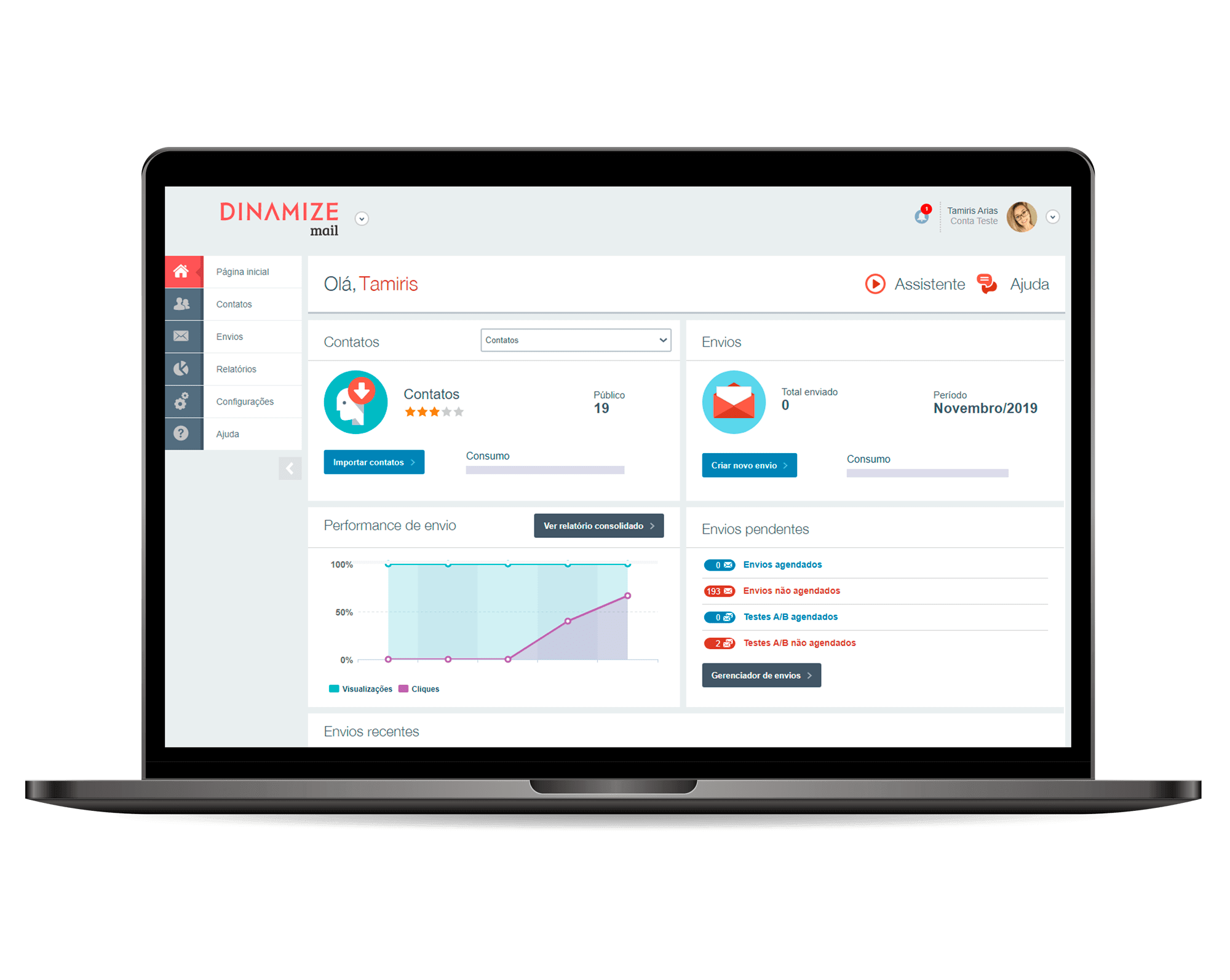O StreamYard é uma plataforma totalmente online que permite a criação e transmissão de uma live nas redes sociais. A ferramenta ainda permite que usuários compartilhem a tela e sejam vistos ao mesmo tempo, sem a necessidade de estarem no mesmo local.
O StreamYard é uma plataforma totalmente online que permite a criação e transmissão de uma live nas redes sociais. A ferramenta ainda permite que usuários compartilhem a tela e sejam vistos ao mesmo tempo, sem a necessidade de estarem no mesmo local.
Em outras palavras, utilizando o StreamYard você consegue fazer uma transmissão ao vivo no YouTube como apresentador, ter outros convidados apresentando a live com você e ainda poder compartilhar um material, como por exemplo um powerpoint, durante a transmissão.
Então, se você quer fazer uma live no Youtube usando o StreamYard, basta seguir este passo a passo:
Criando uma conta no StreamYard
- Acesse o site do StreamYard, clicando aqui.
- Faça um cadastro na plataforma informando seu email.
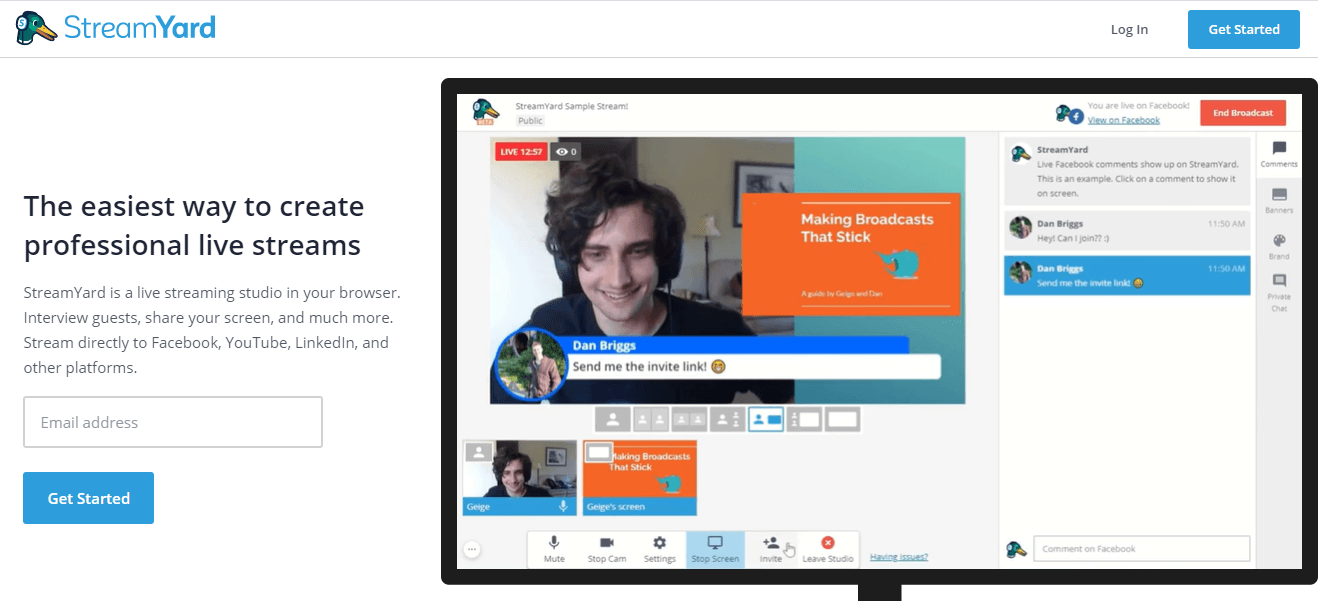
- Por fim, você receberá um código em seu email, que deve copiar e colar na página de cadastro.
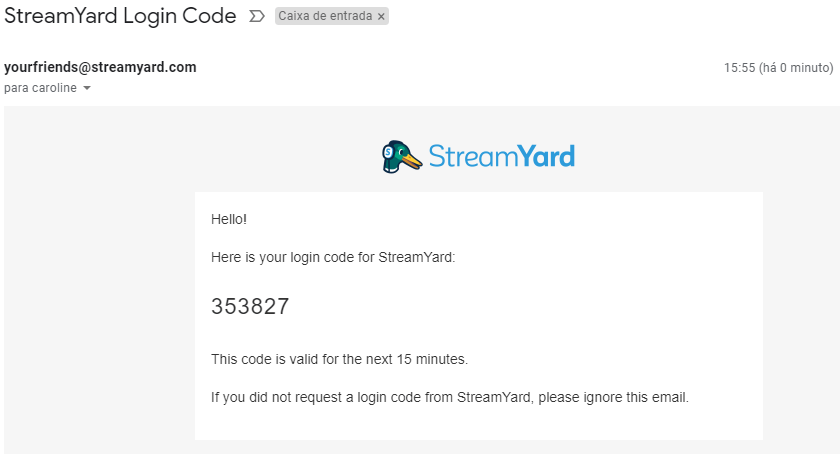
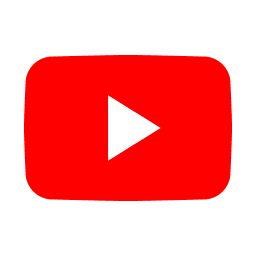 Vinculando a conta do YouTube com o StreamYard
Vinculando a conta do YouTube com o StreamYard
Depois que criar sua conta, é hora de vincular seu canal do YouTube. O StreamYard também permite integração com outras redes sociais, como por exemplo Facebook, LinkedIn, Periscope e Twitch.
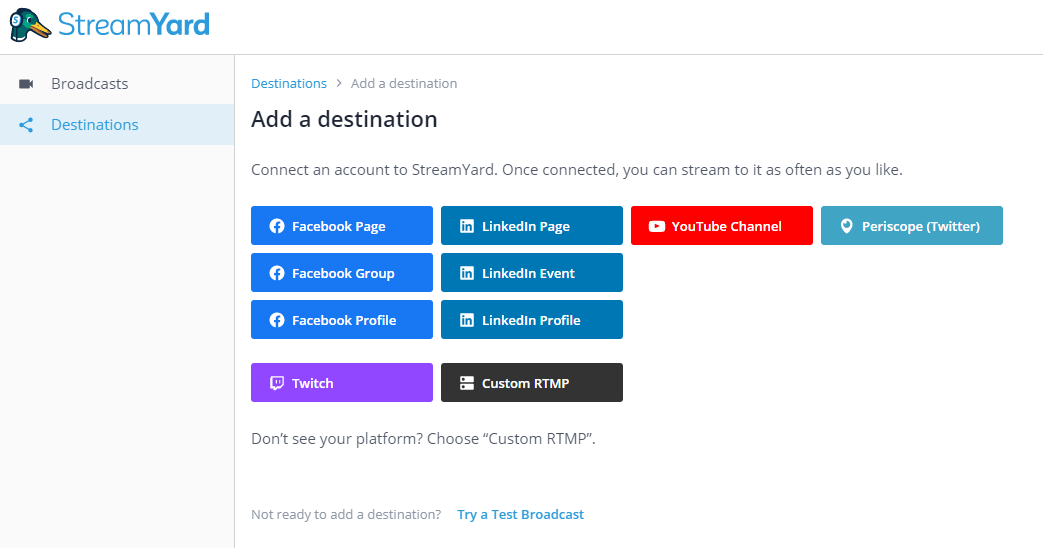
- Agora, é preciso autorizar ao aplicativo do StreamYard acessar sua conta do Youtube.
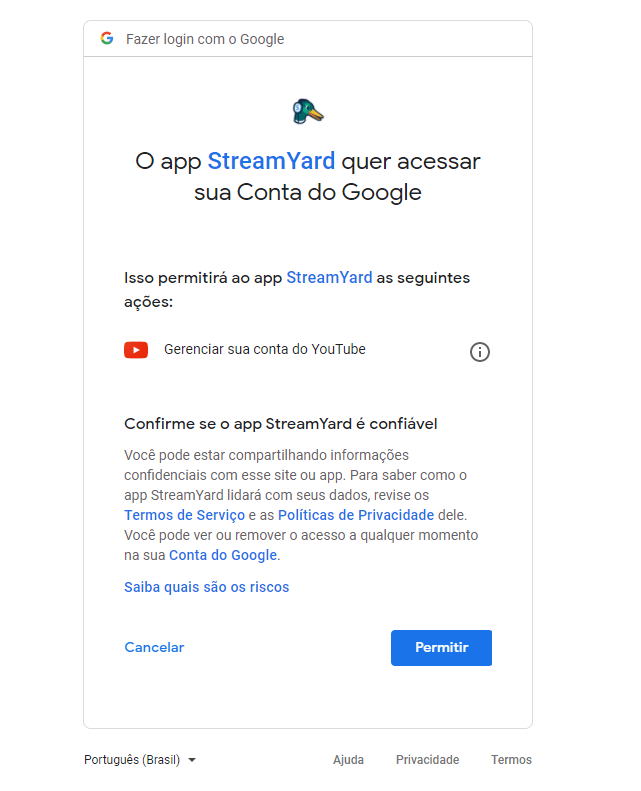
- Neste próximo passo, você vai habilitar a opção de transmissão ao vivo no seu painel do Youtube, assim como indicado na imagem abaixo.
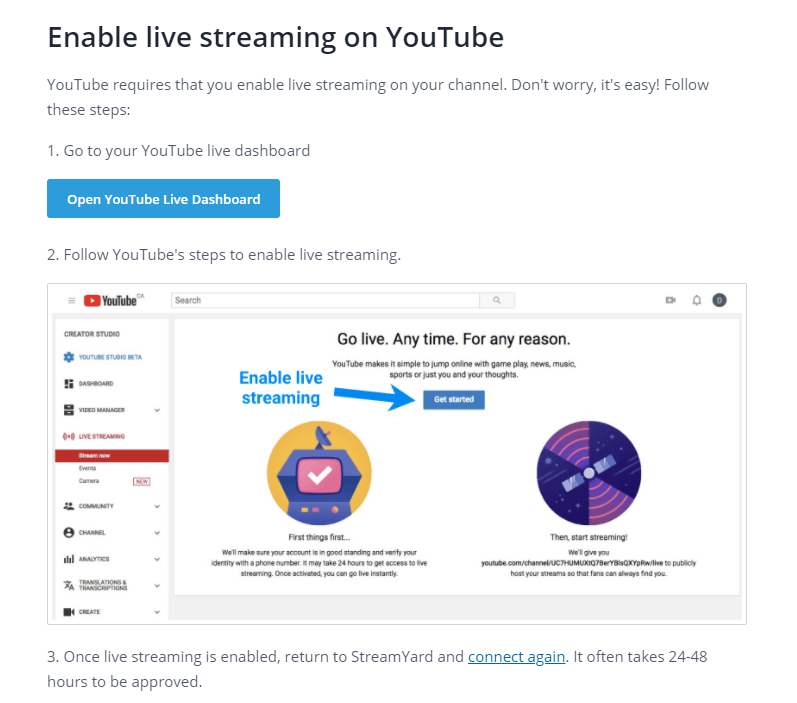
Leia também: Tags no Youtube: como escolher para aparecer mais nas pesquisas?
Criando uma live no YouTube através do StreamYard
Uma vez feito esse processo de vinculação do seu canal do YouTube, você já pode criar uma nova transmissão de vídeo ao vivo na rede social através do StreamYard.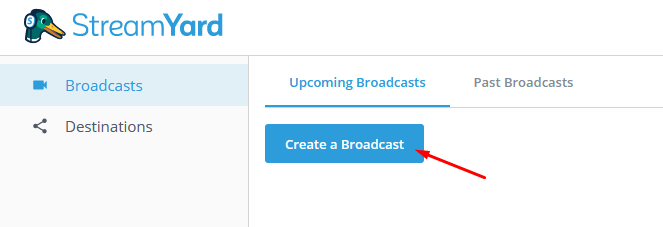
- Agora, cadastre as informações que serão exibidas para todos que acessarem sua live no YouTube. Você também pode definir se a transmissão será aberta a todo o público ou privada, além da possibilidade de agendar sua live para uma data e horário específico. Caso a live seja agendada, é possível incluir uma imagem que fica visível para quem acessar o link de sua transmissão antes da data e horário programados.

- Com a sua live criada no StreamYard, você pode gerar o convite para novos apresentadores de sua live, clicando em “Invite a guest”. O link gerado pode ser enviado ao palestrante convidado e não será necessário a instalação de nenhum programa adicional ou até mesmo criação de login por parte do convidado. Sendo essa uma das principais facilidades do StreamYard, já que permite o fácil acesso através de um smartphone ou tablet, por exemplo.
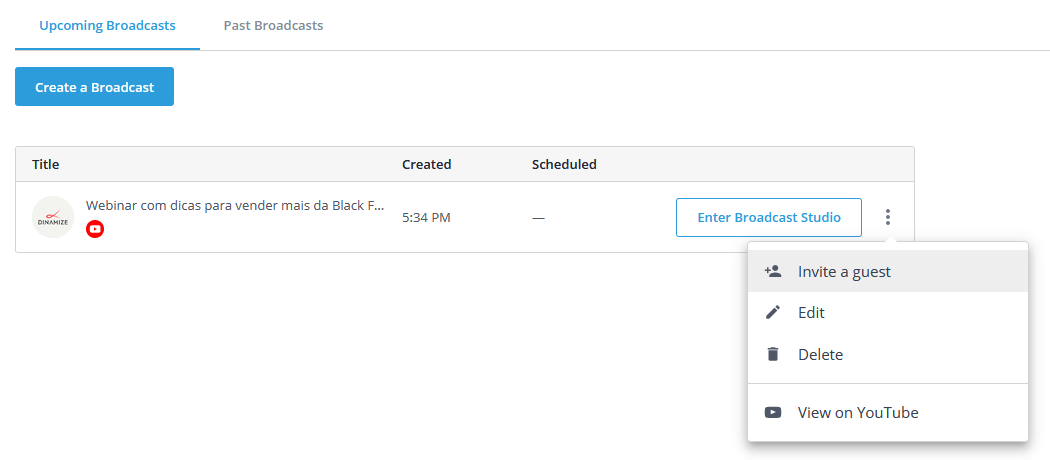
- Para acessar o link final de sua live no YouTube você pode obter diretamente no “View on YouTube” no StreamYard ou então diretamente no seu canal do YouTube.
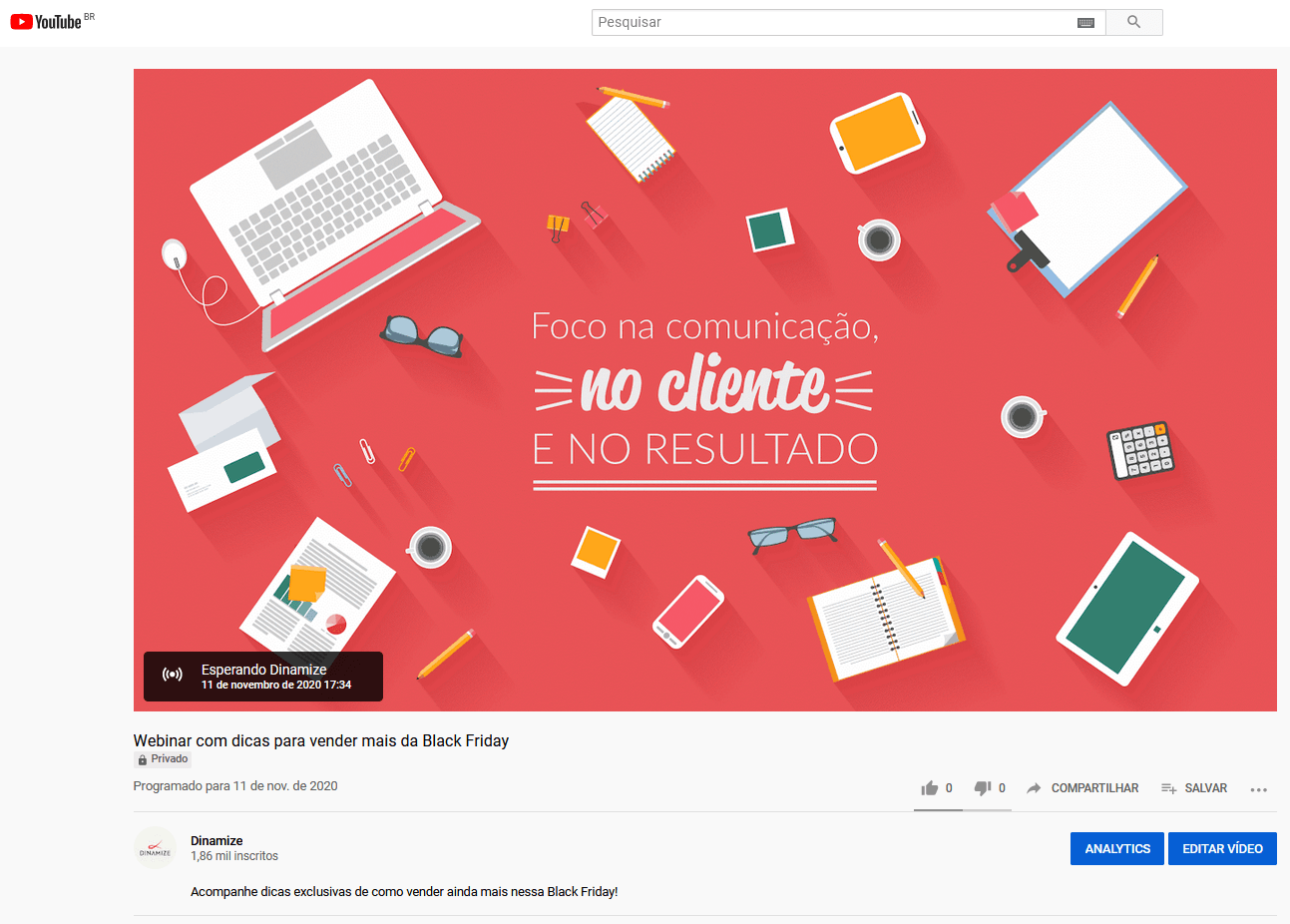
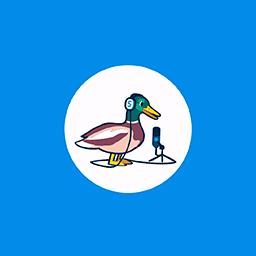 Participando da live através do StreamYard
Participando da live através do StreamYard
- No dia e horário de sua live, você deve acessar sua conta do StreamYard e clicar em “Enter Broadcast Studio”.

- Antes de entrar na transmissão, verifique sua câmera ou então cadastre uma imagem de avatar. Em seguida, confirme se seu microfone está funcionando corretamente e defina o nome que quer que seja exibido durante sua live para seus espectadores.
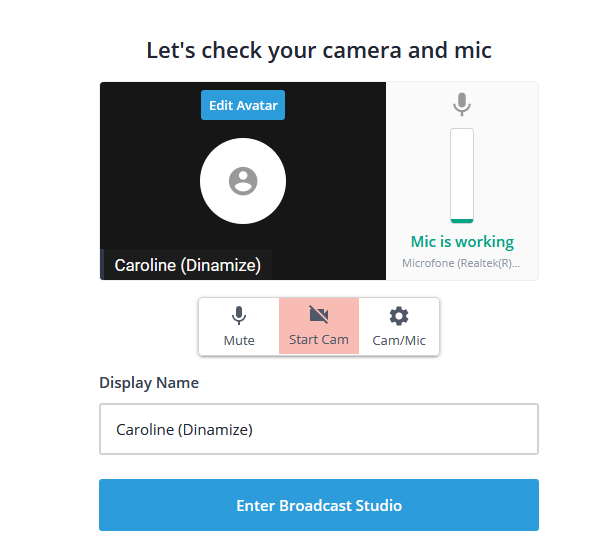
- Agora, configure o layout que gostaria que seus espectadores visualizassem a camera dos apresentadores e também do compartilhamento de tela, se houver.
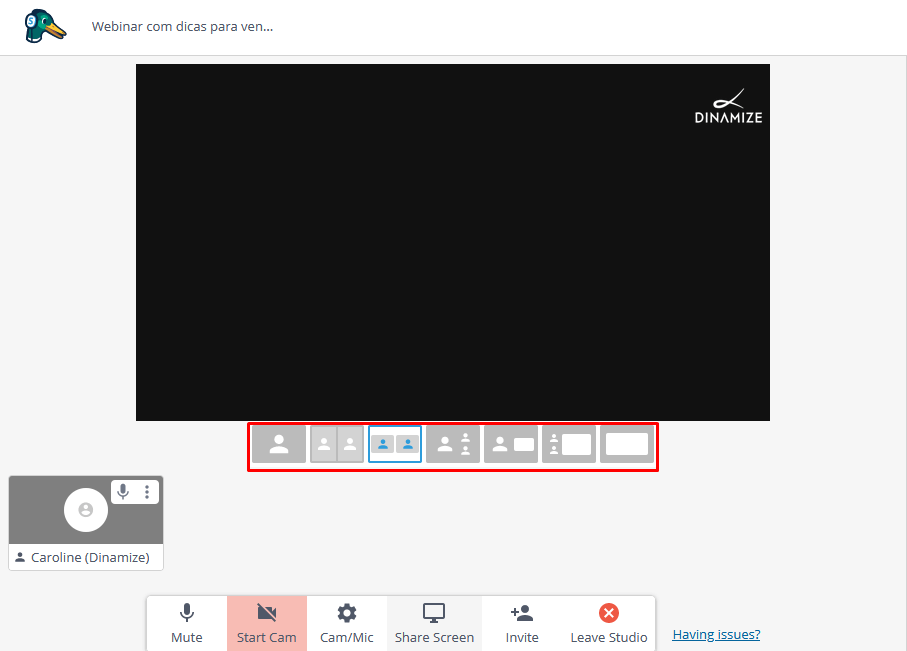
- Para que uma imagem de câmera ou compartilhamento de tela esteja visível para os espectadores, selecione o elemento e então clique em “Add to Stream”.
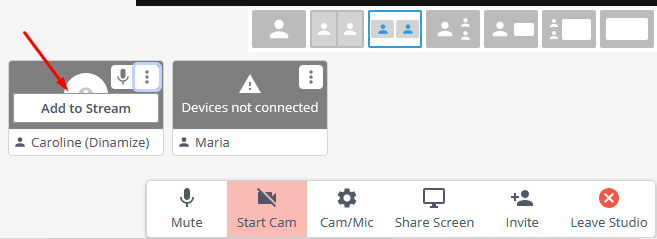
- Você também pode remover da transmissão a qualquer momento um compartilhamento de tela ou então um participante.
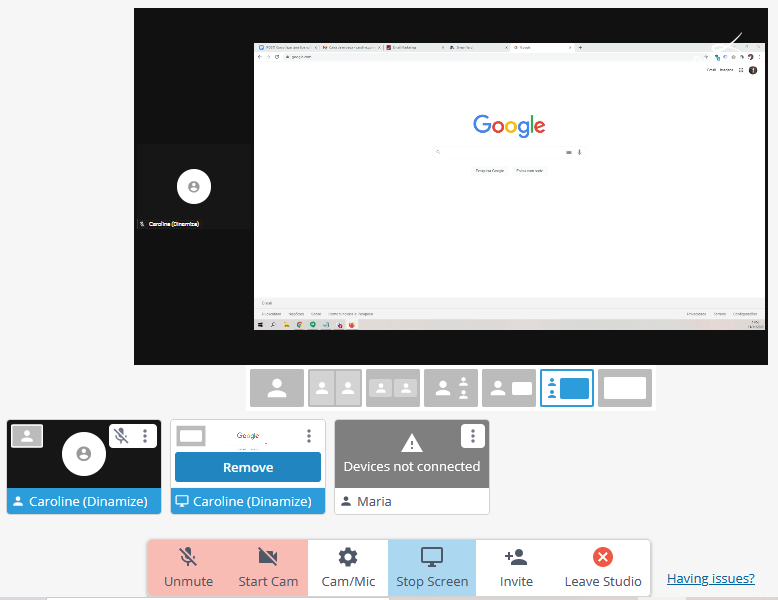
- Durante a live, você também pode utilizar o recurso de bate-papo com o público.
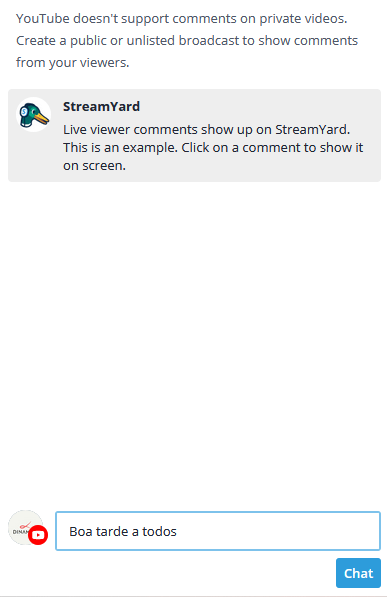
- A plataforma também permite que você deixe um comentário em destaque na tela para todos.
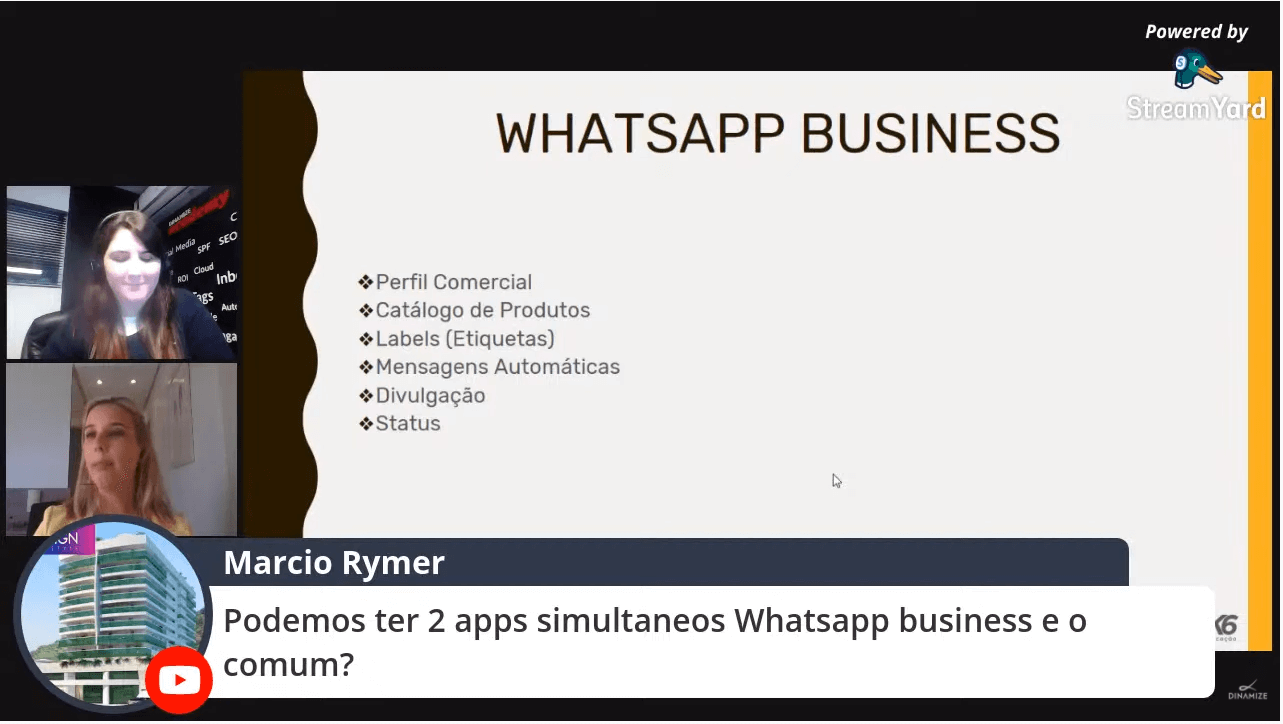
- Então, com tudo configurado é hora de colocar sua live no ar para seus espectadores, para isso, basta clicar em Live.
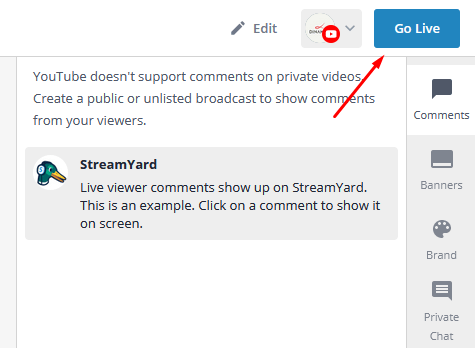
Leia também: SEO para Youtube: 5 passos para otimizar seus vídeos
Configurando o layout de sua transmissão (somente na versão paga)
Todos os recursos apresentados acima são funcionalidades disponíveis na versão gratuita do StreamYard. Entretanto, ele conta com uma versão paga, que permite personalizações como remoção do logotipo da plataforma, inclusão do logotipo da próprio, contador regressivo, dentre outras possibilidades.
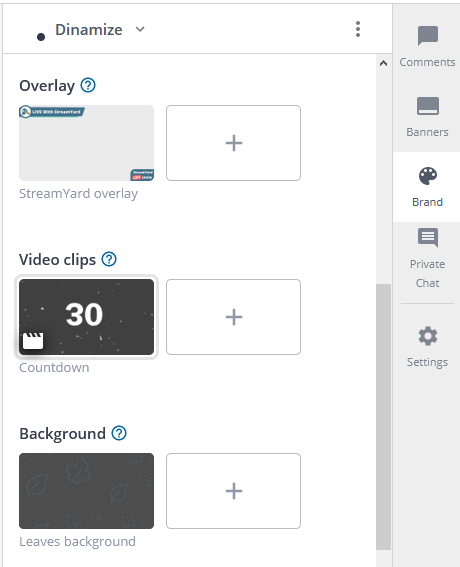
Em resumo a plataforma disponibiliza todos os principais recursos para fazer transmissões ao vivo sem necessitar de programas complexos ou de instalação de outros softwares. Além disso, outra grande vantagem da plataforma é a facilidade para acessar também através de um dispositivo móvel.
Mas e ai, curtiu o conteúdo?
Caso queira conhecer outras opções de plataformas para lives e webinars, acesse nosso artigo: 11 ferramentas para realizar webinar
Assista esse tutorial em vídeo: